

最近有一些小伙伴使用win10操作系统的时候遇到了一个问题,就是发现开机进入系统后的反应很慢,总是要先缓缓几分钟才能打开各种应用程序。该怎么办呢?这让用户感到很头疼。于是这次老油条装机大师小编为大家带来为什么电脑开机后反应很慢以及修复电脑启动反应缓慢的方法,下面就跟着小编一起来一探究竟吧。
相关推荐:为什么开机电脑风扇不转了?教你怎么修复风扇不转故障
1、首先升级一下杀毒软件病毒库,进行一下全面杀毒,排除是由于病毒引起的故障;
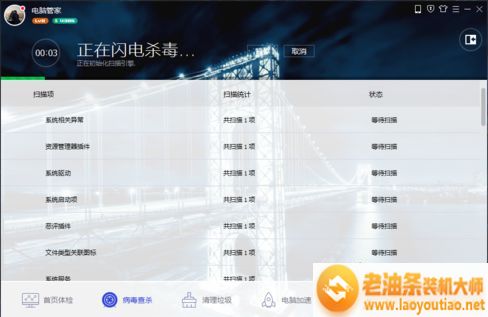
2、按Win+R组合键打开运行,输入msconfig,回车;
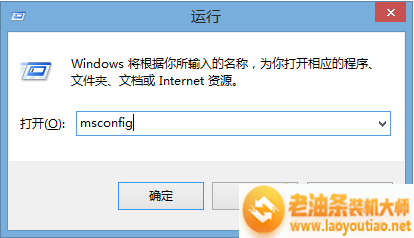
3、在系统配置切换到“服务”选项卡,将一些不必要的服务及启动程序禁用,或者直接勾选“隐藏所有Microsoft服务”,点击“全部禁用”;

4、重启电脑后,打开文件夹选项,取消勾选“在文件夹中搜索系统文件时不使用索引”,点击确定;
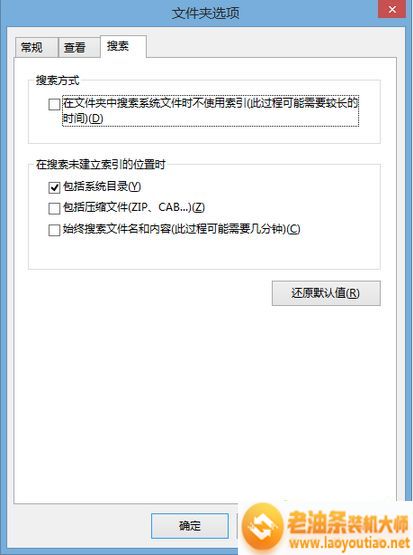
5、打开“网络和共享中心”,打开本地连接属性,在选中TCP/IPv4协议,点击“属性”按钮,设置IP192.168.1.x(x为1到255任意值),子网掩码为255.255.255.0,单击确定;

6、清除预取目录,进入C:\Windows\Prefetch文件夹,将扩展名为pf的文件全部删除即可。
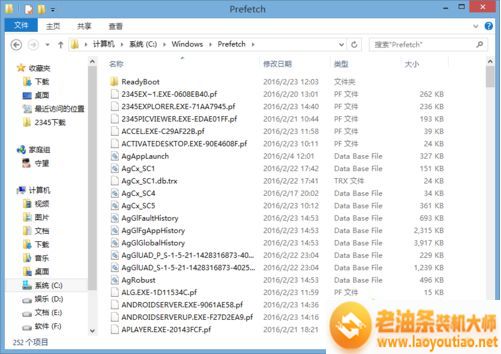
上面是关于为什么电脑开机后反应很慢以及修复电脑启动反应缓慢的方法你们学会了吗?感谢阅读,更多实用教程尽在老油条装机大师。
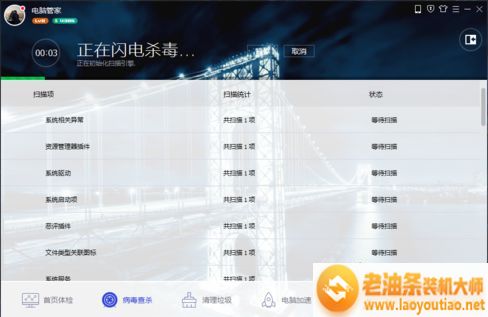
最近有一些小伙伴使用win10操作系统的时候遇到了一个问题,就是发现开机进入系统后的反应很慢,总是要先缓缓几分钟才能打开各种应用程序。该怎么办呢?这让用户感到很头疼。于是这次老油条装机大师小编为大家带来为什么电脑开机后反应很慢以及修复电脑启动反应缓慢的方法,下面就跟着小编一起来一探究竟吧。















